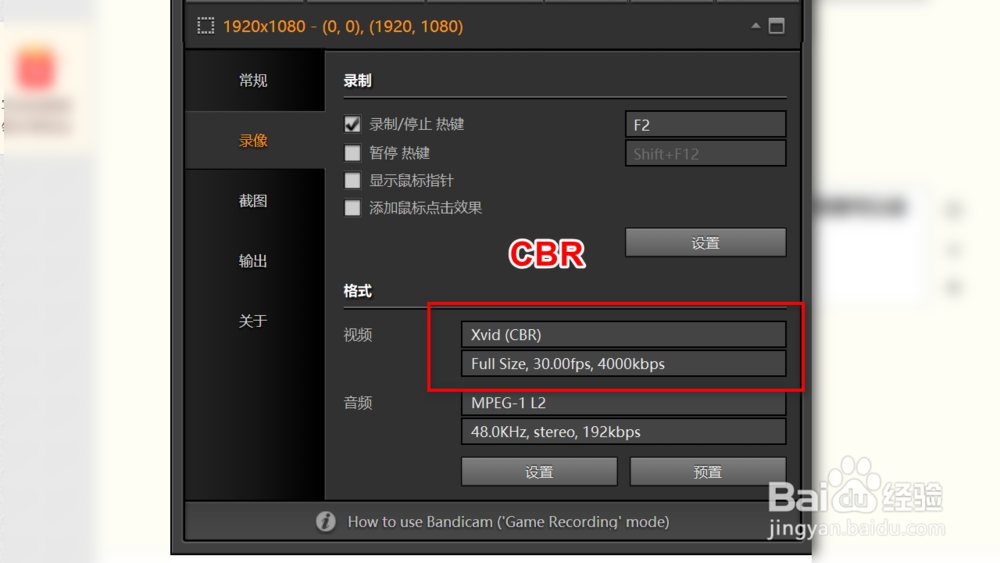1、首先,我们找到bandicam软件安装文件夹,点击打开bandicam软件。

2、打开软件之后,我们进入软件的界面,点击录像选项卡,点击后方格式界面中的设置按钮。

3、在打开的设置窗口中,我们点击codec后面的三个点符号。

4、在其中的码率控制中,我们选择CBR码率优先,这个时候录制会固定帧率。

5、下方的关键帧间隔,默认是150,意思是每150帧设立关键帧,范围可以设定在1-300之内,大小则是越来越小。

6、设定完毕之后,我们可以看到在格式界面,视频显示的是CBR。
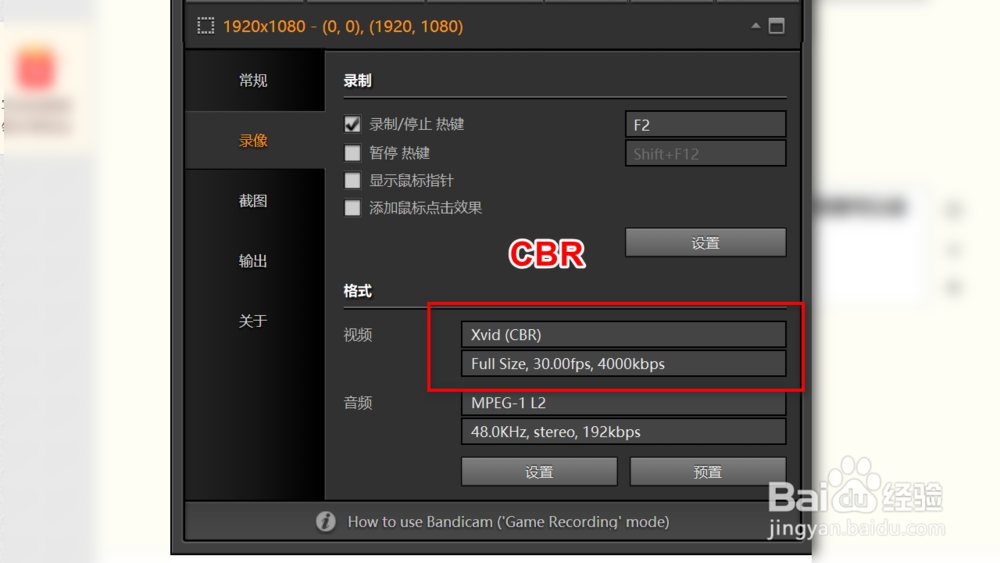
时间:2024-10-12 11:58:58
1、首先,我们找到bandicam软件安装文件夹,点击打开bandicam软件。

2、打开软件之后,我们进入软件的界面,点击录像选项卡,点击后方格式界面中的设置按钮。

3、在打开的设置窗口中,我们点击codec后面的三个点符号。

4、在其中的码率控制中,我们选择CBR码率优先,这个时候录制会固定帧率。

5、下方的关键帧间隔,默认是150,意思是每150帧设立关键帧,范围可以设定在1-300之内,大小则是越来越小。

6、设定完毕之后,我们可以看到在格式界面,视频显示的是CBR。